经验直达:
- Excel中如何进行反向
- excel如何实现数据反向查找
- excel中如何实现对于数值正反向的核对
一、Excel中如何进行反向
有时候,需要将一组数据进行逆序的引用或者粘贴到其他地方 。当然这些数据原来的排序规则本来就不定的,否则就可以采用与原排序向反的排序规则来实现 。对于这样的情况我们有没有一种办法来快速完成呢,今天就为大家分享一下经验 。

材料/工具
Excel
方法
- 1/4
如图所示是一列由Excel自动生成的身份证号,我们的目标是将其按相反的顺序粘贴或者引用到右边的空白区域中,效果如图:
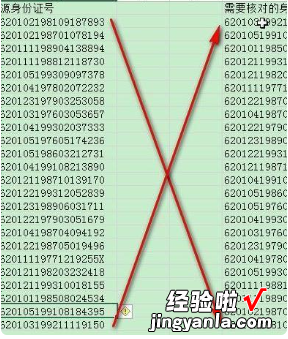
请点击输入图片描述
- 2/4
其实方法非常简单的,首先,我们在右侧空白区域选定与源数据相同大小的一块区域 。
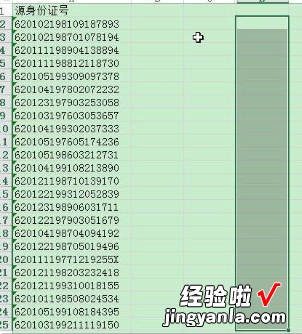
请点击输入图片描述
- 3/4
然后在编辑栏中输入公式【=INDEX($A$2:$A$25,26-ROW())】,不包括引号 。
公式释义:
$A$2:$A$25:绝对引用源数据区域 。
26:源数据区域的行数 1
Row:当前数据数据所在行号 , 是一个整数 。
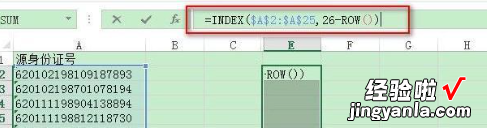
请点击输入图片描述
- 4/4
然后使用“Ctrl Enter“组合键来确认输入 。效果如图 。
注意,输入成功后单元格的选定并没有取消,如果操作过程中这种选择被取消,就说明操作是错误的,当然,结果也就是会是错误的 。
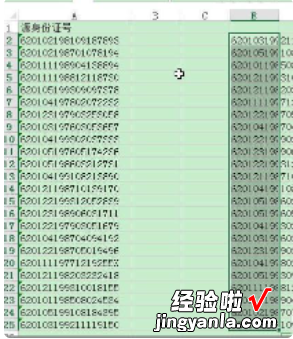
二、excel如何实现数据反向查找
【excel如何实现数据反向查找 Excel中如何进行反向】反向查找:
1.如下图 , 要根据“工号”在原始数据表中查找对应的“姓名” 。
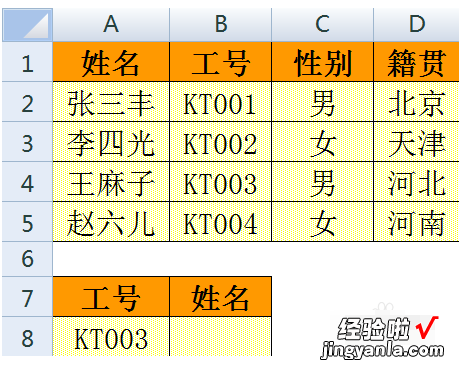
2.双击B8单元格,输入公式:
=VLOOKUP(A8,IF({1,0},B1:B5,A1:A5),2,0)
左手按住Ctrl Shift,右手按下回车运行公式即可 。

3.这主要利用的是IF函数第一参数数组化来实现的,选中部分空单元格,输入公式:
=IF({1,0},B1:B5,A1:A5)
左手按住Ctrl Shift,右手按下回车就可以看到通过IF函数将两列值互换了 。
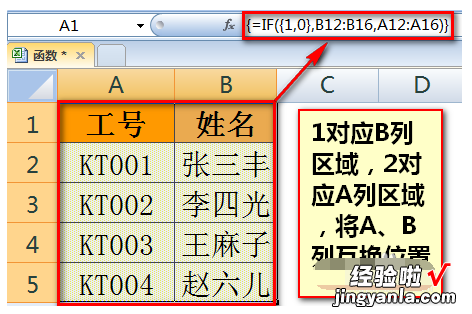
4.类似的,利用CHOOSE()函数也可以实现类似IF()的效果:
=VLOOKUP(A8,CHOOSE({1,2},B1:B5,A1:A5),2,0)
仍然三键运行数组公式,也可以实现VLOOKUP()函数的反向查找 。

5.如果不用VLOOKUP()函数,可以利用INDEX MATCH替代方法实现,公式如下:
=INDEX(A1:A5,MATCH(A8,B1:B5,))
这里通过MATCH()函数定位A8所在位置,然后用INDEX()函数取值 。

三、excel中如何实现对于数值正反向的核对
在Excel中,可以通过以下步骤实现对于数值正反向的核对:
- 首先,在工作表中选择需要进行比较的两列数据,例如A列和B列 。
- 在C列输入公式:=IF(A1=B1,"一致","不一致"),然后按下回车键 。
- 单击C1单元格 , 将光标放在右下角的小黑点上,当光标变为十字形时,按住鼠标左键并拖动到需要填充的区域,如C2、C3等 。
- 放开鼠标左键,就会自动填充公式 。
- 此时C列中将显示“一致”或“不一致”,用于表示对应的A列和B列中的数值是否相同 。
- 如果要考虑数值正反向的情况,在C列的公式中可以使用ABS函数来取绝对值,具体公式如下:=IF(ABS(A1)=ABS(B1),"一致","不一致") 。
这样就可以实现对于数值正反向的比较了 。如果A列和B列中的数值相同但符号不同,也会被判断为“一致” 。如果只需要考虑数值大小是否一致,可以直接使用IF函数进行比较 。
